
「iPhoneのバイブレーションが弱くて気づかない!」「もっと強くする方法はない?」「バイブを鳴らし続けたい!」という人におすすめの設定方法をまとめました。
- iPhoneデフォルトの設定で強を選ぶ方法
- 自分で強いバイブレーションを自作する豊富
- バイブレーションを鳴らし続ける方法
と、それぞれ順番に紹介していきます。
デフォルトのバイブレーションから強いものを選ぶ
iPhone Xなど機種によっては、従来の「ONとOFFだけ」のシンプルな振動ではなくて、「強と弱で立体的に感じる振動」のバイブレーションになっています。
立体的な表現は出来るものの、人によっては この立体感のある振動が弱く感じてしまい、バイブレーションに気づきにくくなってしまう場合も。
(特に、これまでの振動に慣れている人ほどその傾向が強いようです)
そこで、立体的な振動パターンではないものを選ぶ事で、気づきやすくできます↓
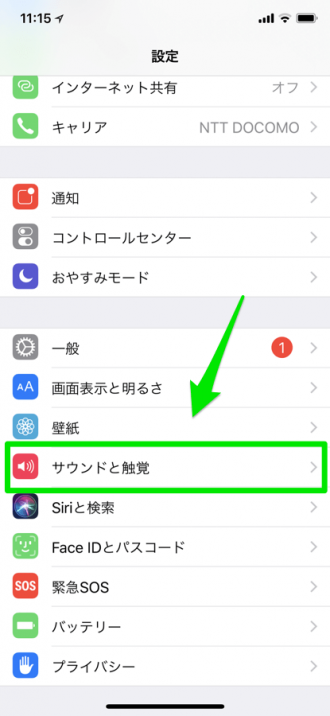
「設定」アプリを開いたら、「サウンドと触覚」を選択。
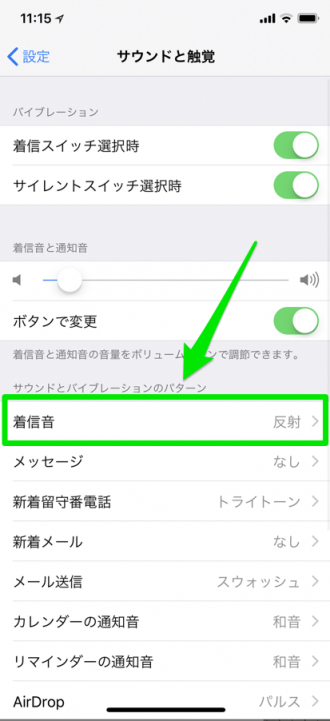
ここでは仮に「着信音」を選択して、着信時の振動パターンを変えます。
(他の項目の振動パターンを変えたい場合は、同じ画面のリストから選びます)
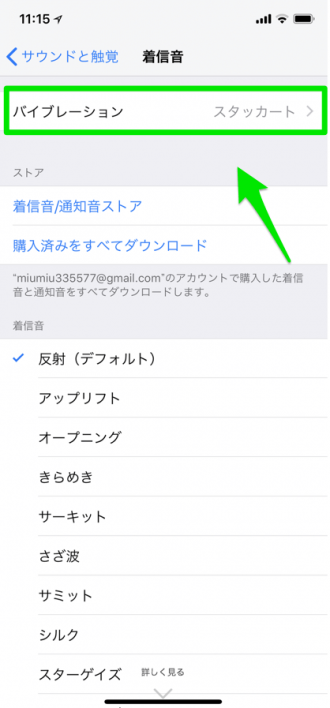
項目内の「バイブレーション」の部分を選択。

バイブレーションパターンが表示されるので、この中からチョイスします。
筆者の主観ですが、次のような特徴があります↓
- 同期(デフォルト)/アクセント:振動が立体的で気づきにくい。
- クイック/スカッタート/交響曲/心臓の鼓動:バイブしないパートがやや多く、少し気づきにくい。
- SOS/警告:振動時間が長く気づきやすい。
自分で強いバイブレーションを自作する
iPhoneでは、自分でバイブレーションパターンを作る事ができます。
この機能を利用して「振動時間がとにかく長い」パターンを作成する事で、デフォルトの振動パターンよりも気づきやすいものを自作できます。
実際にオリジナルバイブレーションを作成する手順です↓
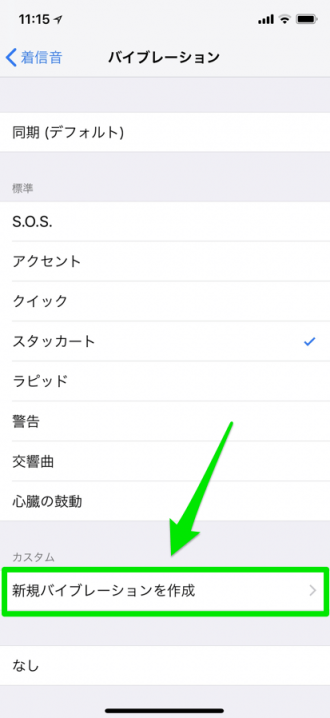
「設定」>「サウンドと触覚」の順番に進んだら、「サウンドとバイブレーションのパターン」の項目内から、自作設定したいバイブさせる機能を選択します。
ここでは、「着信音」でオリジナルパターンを作ると仮定して進めます。
項目内の「新規バイブレーションを作成」を選択。
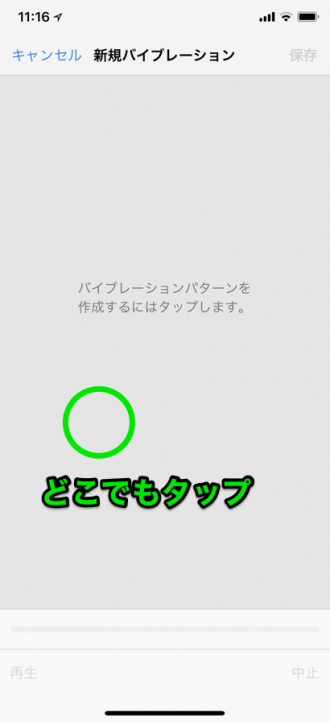
設定画面になるので、グレー背景のいずれかの部分を長押しします。
指を画面に置くと振動し、離すと振動が止まります。この要領で、指を置いたり離したりして、一定時間のオリジナル振動パターンを作るというわけ。
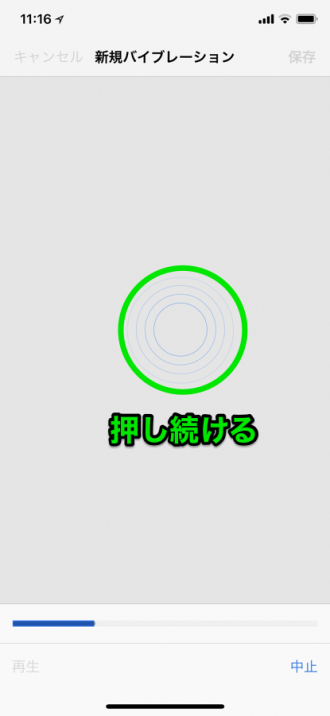
ここでは、「長く振動するパターン」を作りたいので、指は離さずに長押しし続けます。
振動できる最大の長さが設定されているのが、途中で自動で振動が止まるタイミングがあるので、すかさず指を離してもういちどタッチして、「振動しない間」がなるべく短くなるように設定します。
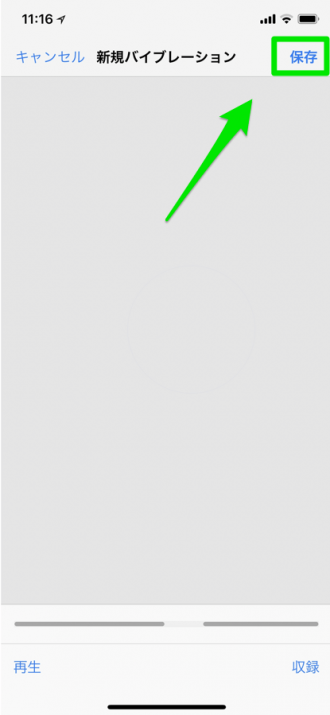
作り終わったら右上の「保存」を選択。
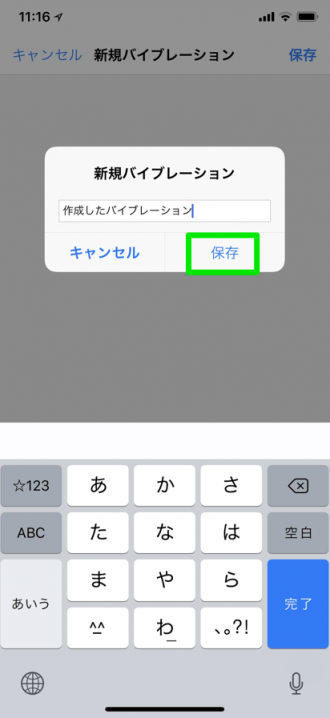
作った振動パターンに名前をつけて保存します。
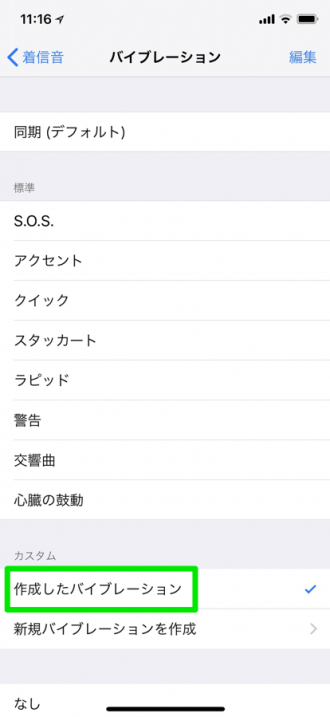
ここでは「作成したバイブレーション」という名前で作成し、画面のように設定する事ができました。
iPhoneのバイブレーションを鳴らし続けるアプリを活用
先に紹介したやり方でiPhoneのバイブレーションを設定できますが、鳴らし続けるためには何度もタッチしなくてはいけません。
そこで活用できるのが「ReVibe」というアプリです↓
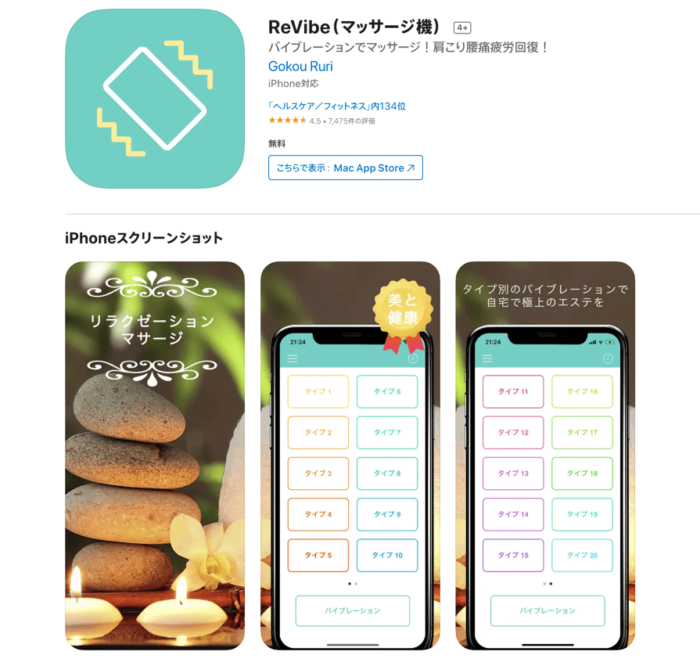
https://apps.apple.com/jp/app/revibe
使い方はめちゃめちゃシンプルで、全部で20パターンあるというバイブボタンをタッチするだけ。一度タッチしたら、ずっと止まる事なく振動し続けます。止めたい時はもう一度タッチするだけと分かりやすいシンプル操作です。












